怎么使用酷家乐的3D装修设计软件?
设·集合小编 发布时间:2023-03-21 20:48:12 1560次最后更新:2024-03-08 11:40:54
怎么使用酷家乐的3D装修设计软件?,使用酷家乐的人很多,但是大多数不知道怎么操作,无从从手,所以在这里我就分享一些装修工具的简单使用教程供大家学习参考。希望能帮助到有需要的人。
工具/软件
电脑型号:联想(Lenovo)天逸510S; 系统版本:联想(Lenovo)天逸510S; 软件版本:酷家乐12.3.2
方法/步骤
第1步
进入3D装修点击首页“进入户型”进入户型设计界面,详见【画户型工具】图文教程 。完成户型图绘制后,点击右上角“3D装修”,开始你的3D装修设计之旅。如果您已经有设计方案里,点击首页“云设计”→“我的设计”,在列表中选择你要装修的户型,点击“去装修”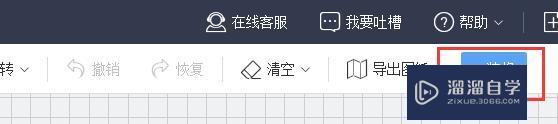
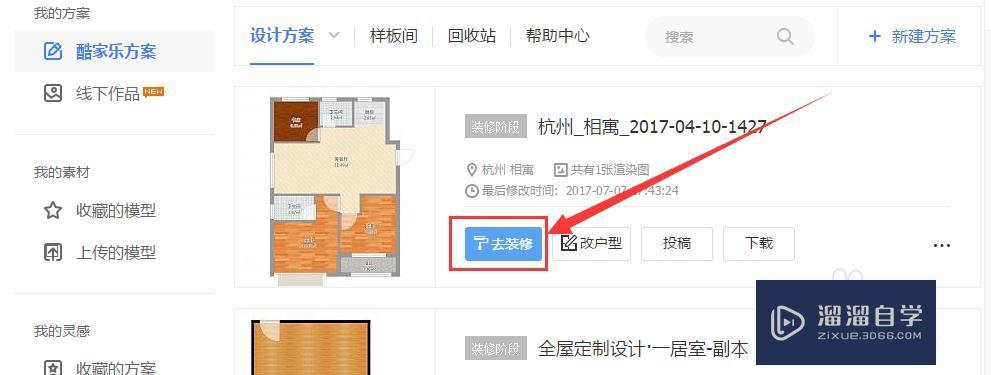
第2步
进入3D装修界面,开始装修,可以选择3D视图、平面视图和顶面视图三种视图角度进行装修!A. 3D视图,形象立体,所有墙面的装饰都需要在3D视角下进行。
第3步
B. 平面视图,一目了然,地面模型可以在平面视角下摆放。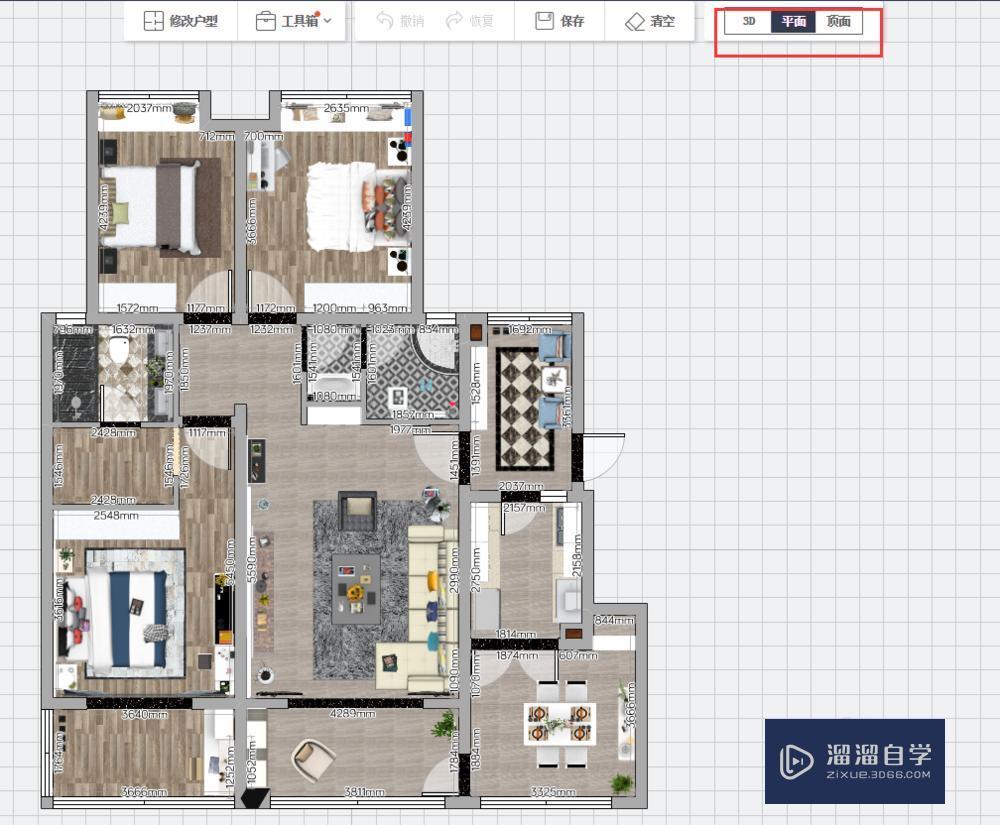
第4步
C.吊顶视图,顶面造型(吊顶、吊灯、梁)都要在吊顶视角下设计。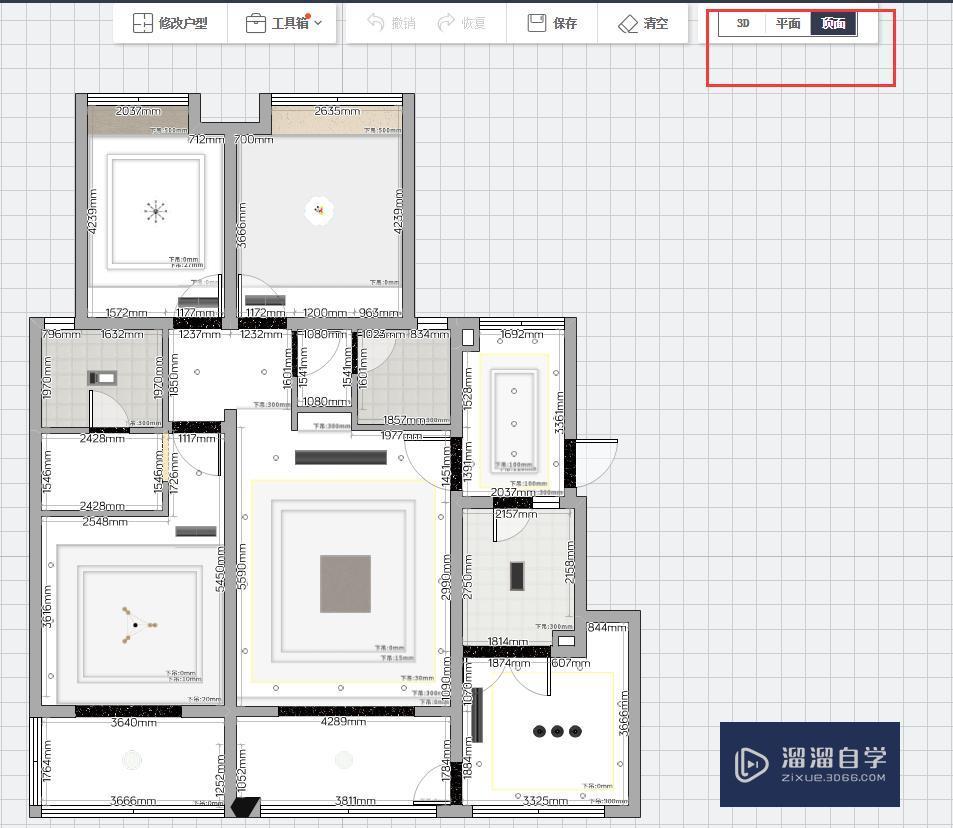
第5步
3. 可以选择全局装修,也可以单个房间逐个装修A. 喜欢逐个房间装修——选中房间,即切换到单个房间进行装修,此时,页面左侧样板间自动为你匹配合适的样板间。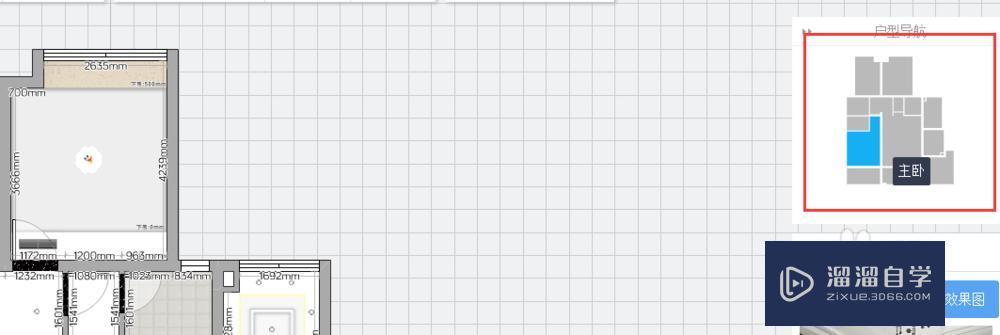
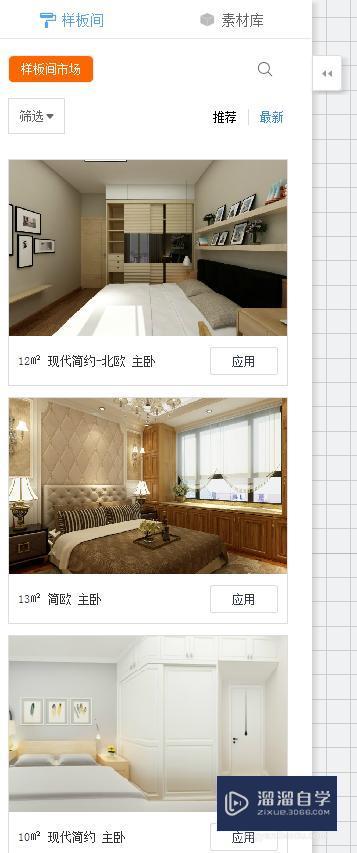
第6步
B. 喜欢放眼全局——点击“取消选中”,回到全局界面
第7步
4. 可以选择借鉴其他人的样板间,也可以自动动手设计?A. 一键载入样板间:单击左侧“样板间”,选择喜欢的样板间一键全局应用,同时还可以筛选风格,也可以在右上角选择单个房间之后应用单个房间样板间。tiPS:由于户型形状和面积不一样,会存在无法100%匹配的情况。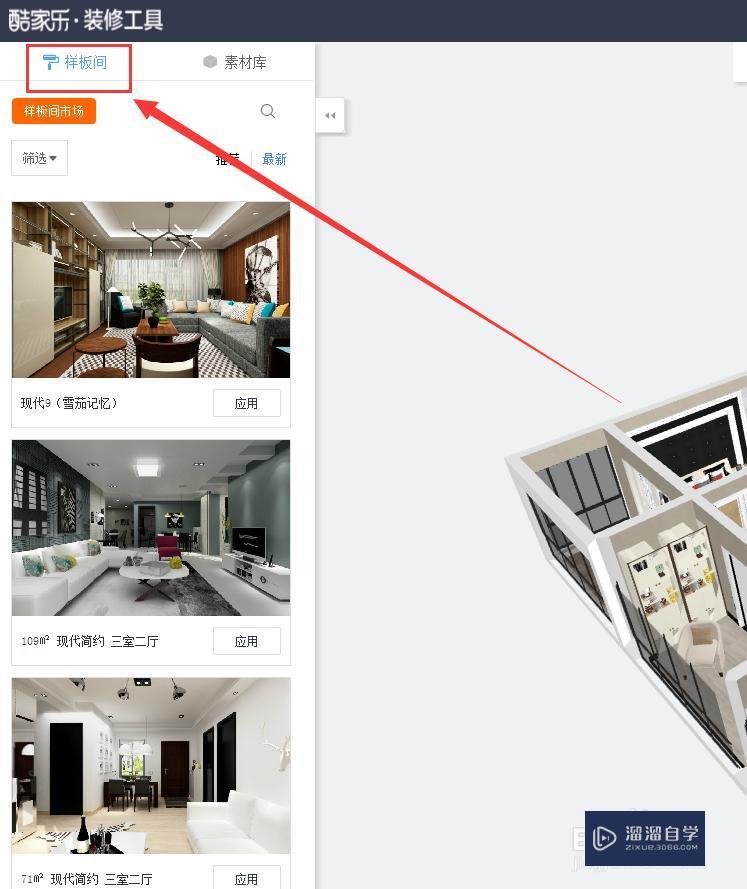
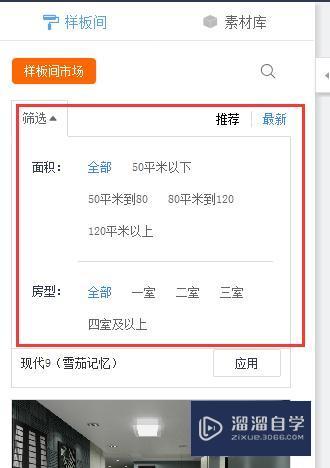
第8步
也可以进入样板间市场购买喜欢的样板间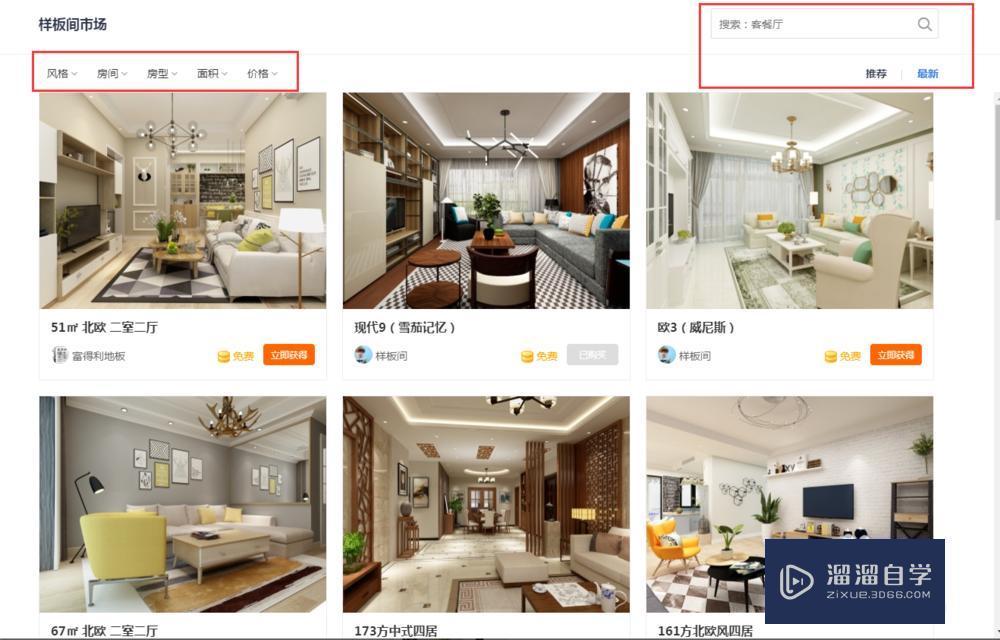
第9步
B. 自己动手装修--点击页面左侧“素材库”,可以在左边分类里选择家具也可以直接在搜索框中输入关键词搜索。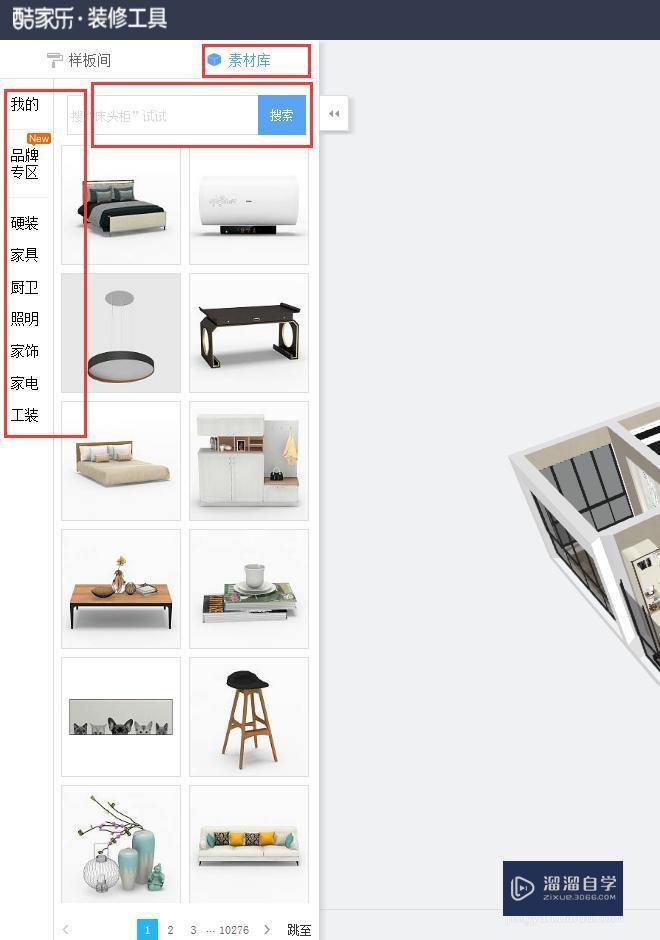
第10步
5. 如何按照自己的喜好来装修?(1)地面、墙面——选中商品库中的地面/墙面材质,移动小图标至想要替换的地面/墙面,点击左键,即可替换该房间(或区域)的地面/墙面。tiPS:更换墙漆/墙纸时,默认涂满整个房间,按住Ctrl键只涂一面墙。
第11步
或者点击地面,直接进入地面工具
第12步
(2)电视墙及其它家具——选中商品库中的家具,移至想要摆放的位置,点击鼠标左键即可放置家具,点击家具再点击编辑按钮在左侧弹出的方框中调整尺寸及角度。【小贴士1】摆放家具时,建议采用“平面”视图,位置更准确~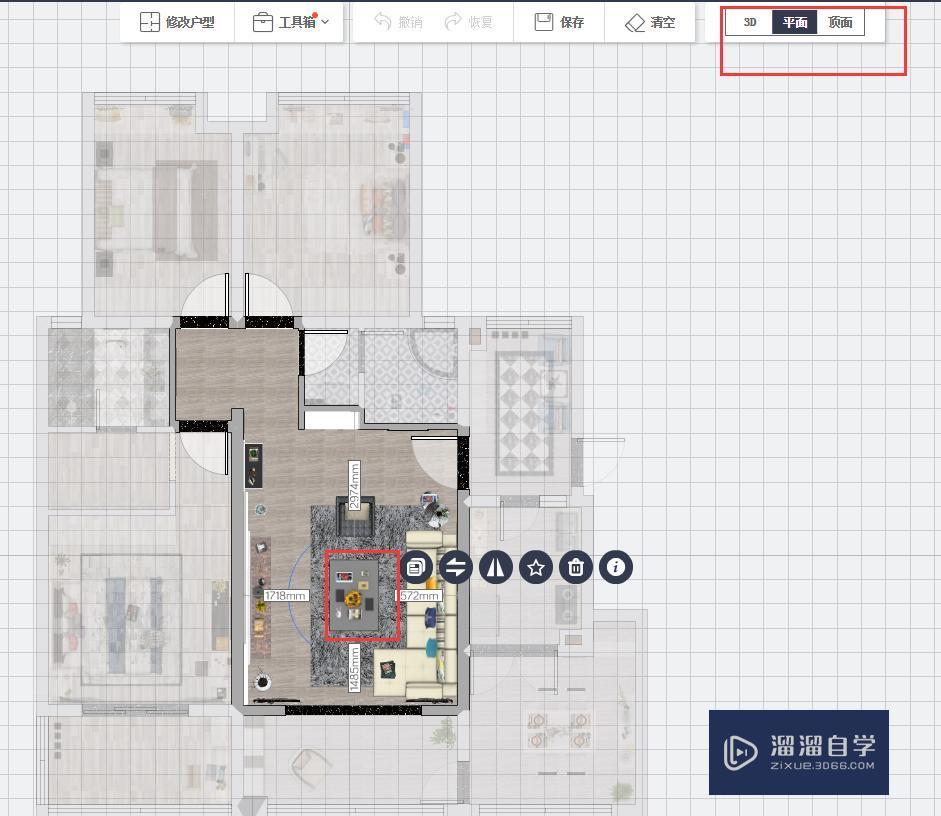
第13步
(3)吊顶及吊灯——点击选择上方”顶面“视图,在左边素材库选择喜欢素材拖入房间内点击自动匹配按钮即可。tiPS:吊顶模型只适用于矩形房间,不规则房间可以自己设计吊顶—吊顶工具教程。
第14步
或者点击吊顶,进入吊顶工具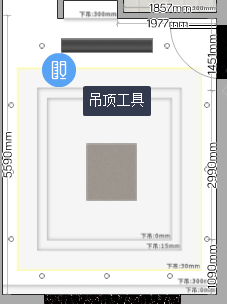
第15步
(4)还可以收藏自己喜欢的商品,方便下次查找使用哦。点击模型进行收藏,收藏的模型在左上角【我的物品】-【我的收藏】里面哦。
第16步
6. 如何渲染效果图?点击页面右侧“渲染效果图”即可。tiPS:也可以先在右上角选择单个房间然后再进行渲染。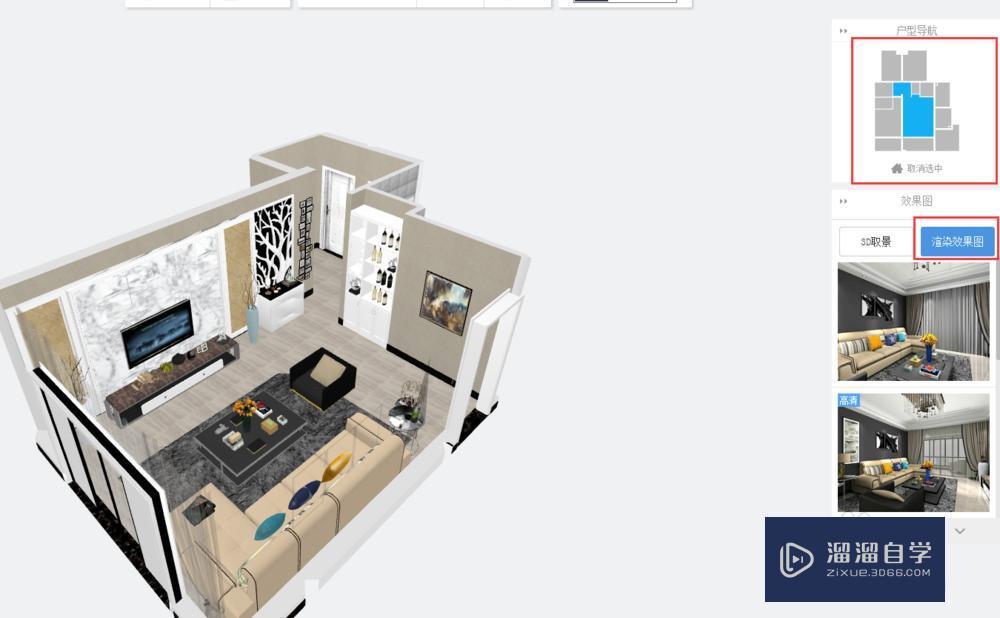
第17步
渲染效果图移动摄像机位置以选择角度,左边“渲染设置”可以设置环境灯光和渲染质量;点击“相机”选项可以设置相机参数,设置完成之后点击“渲染效果图”。也可以在速度优先和效果优先,选择想要的分辨率。选择渲染普通效果图、俯视图和全景图
第18步
渲染俯视图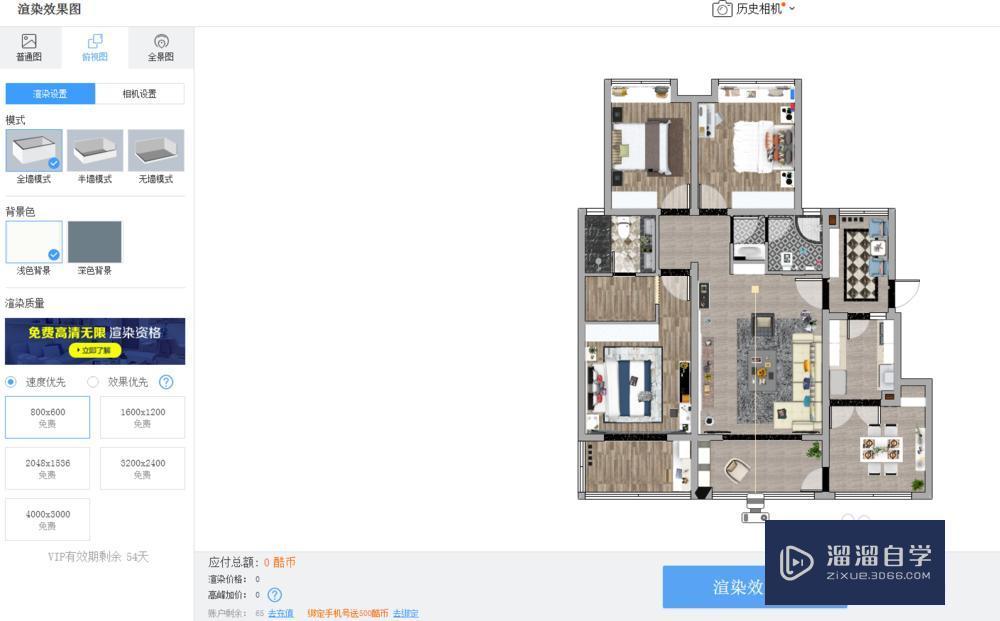

第19步
渲染完成后(以普通图为例),可以选择下载该渲染图(右下角)和“升级高清图”也可以删除效果图。另外,也可以“升级分辨率”和“生成3D全景漫游图”
第20步
渲染全景图:在右上角选择单个房间进行渲染,先鼠标移动调整照相机的位置,点击“开始渲染”,即可生成全景图。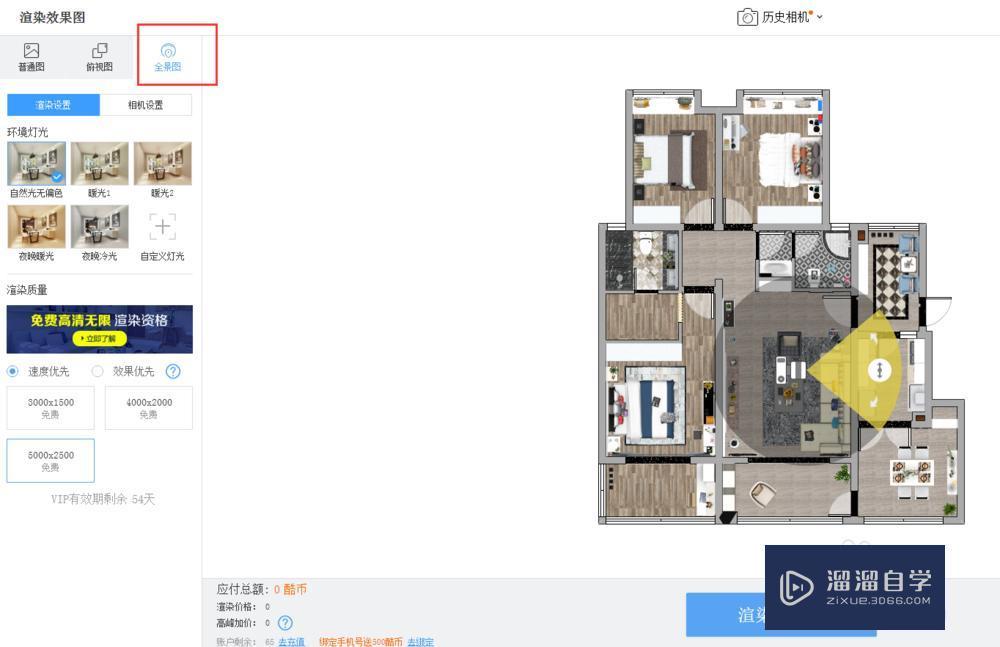
第21步
点击上方视频查看全景效果图!
- 上一篇:酷家乐如何使用?
- 下一篇:酷家乐集成吊顶怎么画?
相关文章
广告位


评论列表